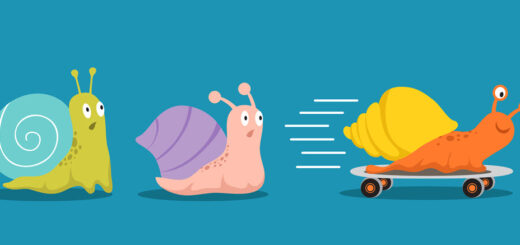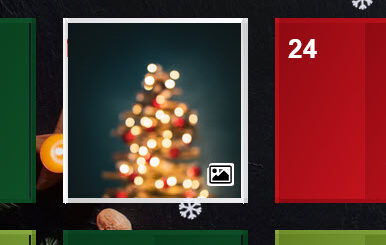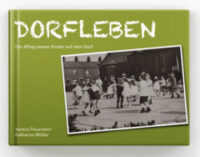Dateien via Nextcloud von Schüler:innen einsammeln

Zeitgemäßer Unterricht bedeutet auch, dass Schüler:innen zunehmend Medienprodukte auf Smartphone oder Tablet anfertigen. Aber wie sammelt man die Fotos, Filme oder Dokumente möglichst unkompliziert während des Unterrichts ein? Viele Schulen stellen inzwischen einen Zugang zu Nextcloud zur Verfügung. Dieses Cloud-System gilt als sicher und erfüllt, wenn es z. B. auf dem Schulserver installiert ist, auch die Bedingung, dass die Daten nicht auf fremden Servern landen. Und Nextcloud bietet eine spezielle Funktion, die das „Einsammel-Vorhaben“ besonders unkompliziert gestaltet.
Für die Einreichungen der Schüler:innen legt man zunächst einen oder mehrere Ordner an. Wenn man nur gelegentlich Dateien erhält, kann ein Sammelordner ausreichend sein. In vielen Fällen ist aber eine zusätzliche Struktur nach Klassen oder Fächern sinnvoll, dann behält man während des Schuljahrs leichter den Überblick. Das kann beispielsweise so aussehen:

Für jeden Ordner erzeugt man nun einen Link, der sich aber etwas von den üblichen Freigabelinks unterscheidet:
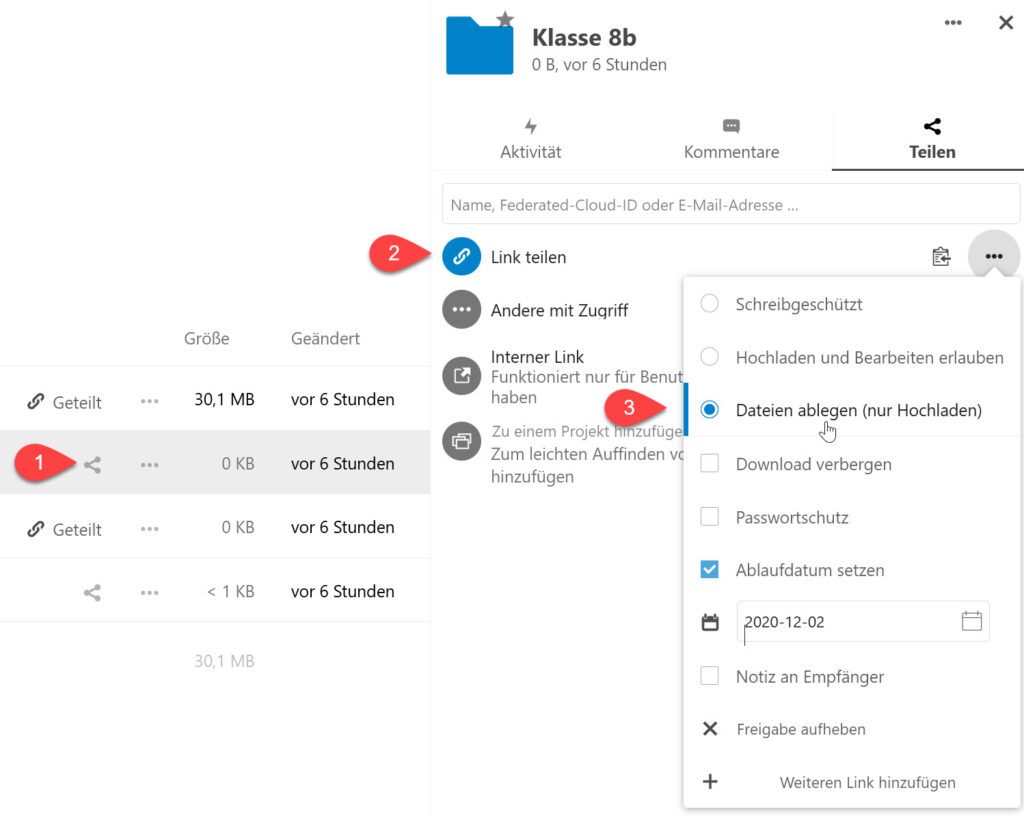
Durch die Aktivierung der Option „Dateien ablegen (nur Hochladen)“ können die Schüler:innen zwar eigene Dateien hochladen – sie sehen allerdings nicht die Abgaben der anderen. Der Vorteil dieses Vorgehens: Die Schüler:innen müssen sich nicht bei Nextcloud anmelden – sie können den Upload sofort starten. Da es sich meist und recht lange Links handelt, die von Nextcloud erzeugt werden, bietet es sich an, den Link der Klasse via QR-Code oder Kurzlink zur Verfügung zu stellen.
Da der so erzeugte Upload-Link einfach im Browser aufgerufen wird, kann jedes Smartphone oder Tablet damit umgehen – es ist also gleichgültig, ob ein iPad, ein iPhone, ein Android-Gerät oder ein Notebook genutzt wird. Es muss lediglich auf den Button „Dateien auswählen oder hierher ziehen“ getippt werden:
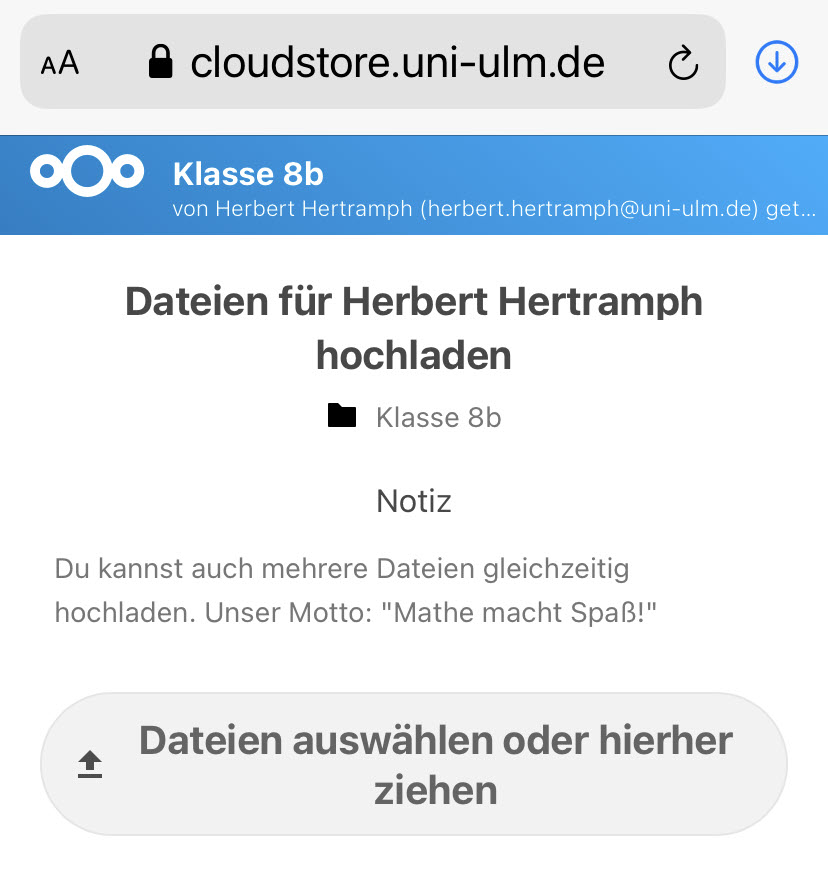
Es können mehrere Dateien gleichzeitig ausgewählt werden. Der/die Unterrichtende kann danach die Abgaben etwa in der Nextcloud-App seines iPads einsehen. Sofern ein automatischer Sync mit Nextcloud eingerichtet wurde, stehen die Dateien auf Notebook oder PC zusätzlich offline zur Verfügung.